win7桌面东西都没有了 桌面文件丢失了怎么办
发布时间:2024-03-25 11:23:13 浏览数:
win7操作系统是许多人依然喜爱使用的系统之一,然而有时候我们可能会遇到一些问题,比如桌面上的文件突然不见了,当桌面文件丢失时,我们可能会感到焦虑和困惑,不知道该如何处理。这时候我们可以采取一些方法来尝试找回丢失的文件,或者通过备份文件来恢复数据。在这种情况下,冷静思考并采取正确的步骤是至关重要的。
方法如下:
1.如果发现桌面的文件全部都不见了,千万不要着急。将鼠标放在空白的位置,点击右键。
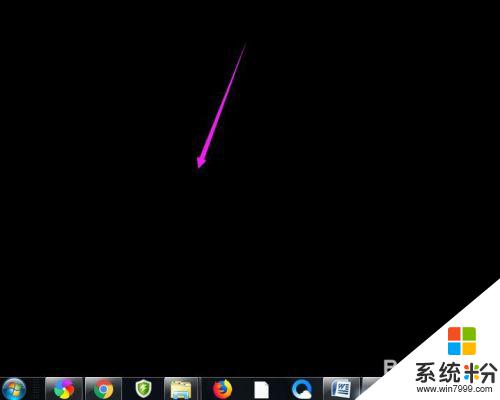
2.在弹出的菜单中,找到查看的选项,点击打开,如图所示。
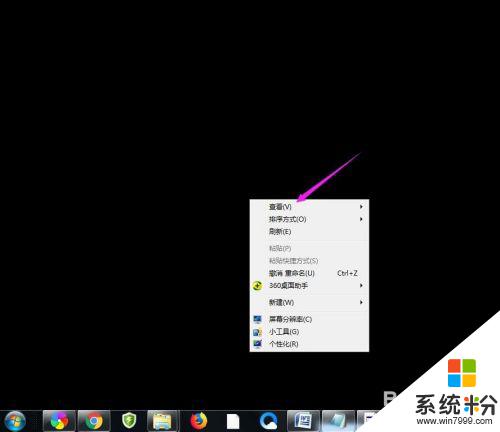
3.这时候会向右又打开一个延伸菜单,再找到【显示桌面图标】的选项。点击一下。
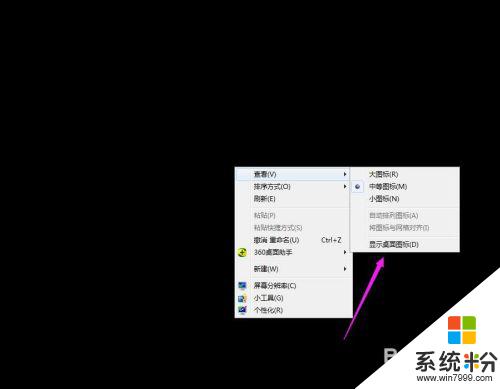
4.看一下桌面图标是不是已经回来了,如果还有问题的话。尝试进行下一步的操作。
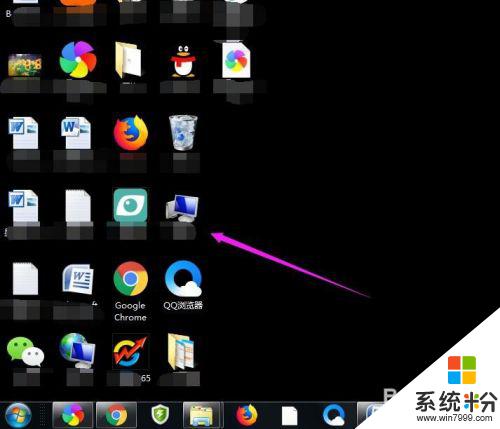
5.点击打开计算机图标,找到本地磁盘c盘,点击进去。
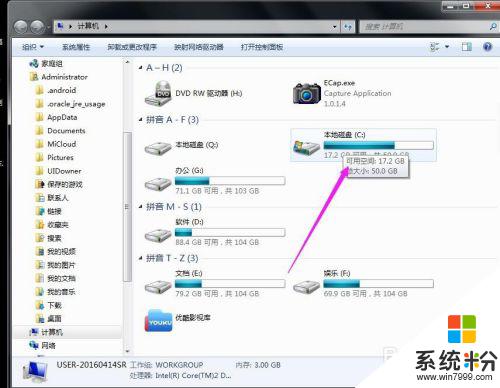
6.在c盘里,找到有Users文件夹,如图所示。
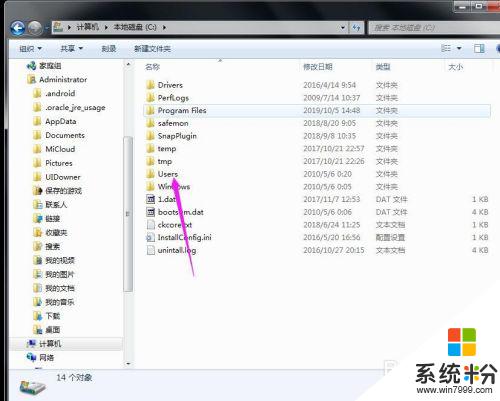
7.再找到公用的文件夹,点击打开,如图所示。
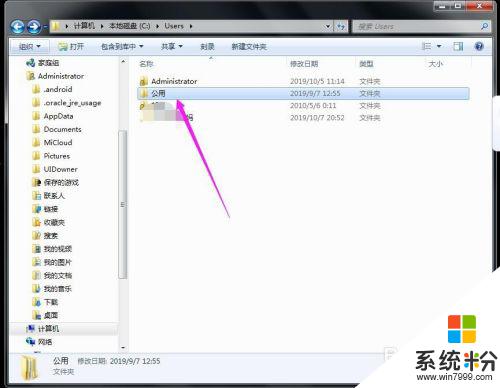
8.找到Desktop文件夹,点击打开。
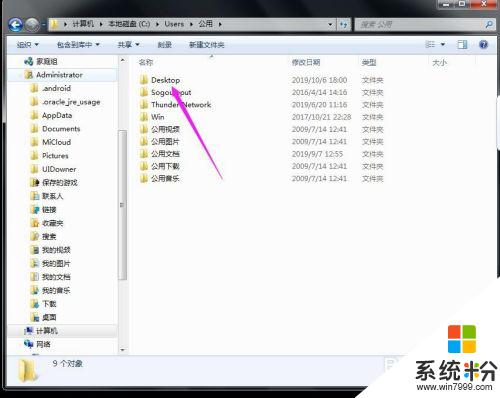
9.在这里就可以看到所有用户公用的桌面图标了。
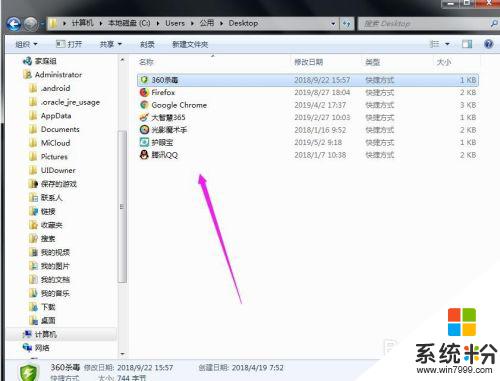
10.返回上一级菜单,再选择自己的用户名,比如选择Administrator。
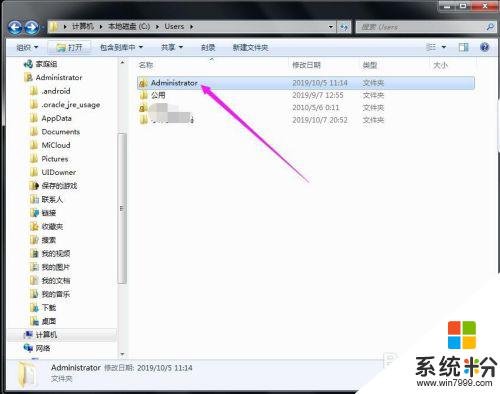
11.然后找到桌面的文件夹,点击打开,就可以看到用户的所有桌面文件了。
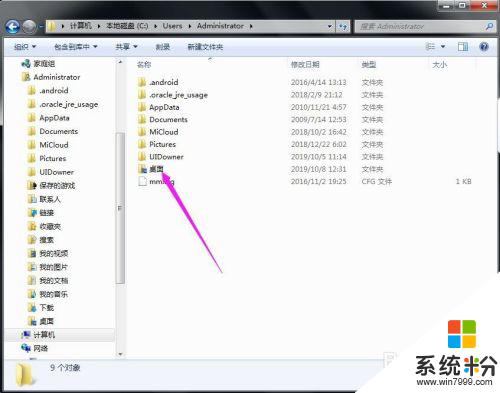
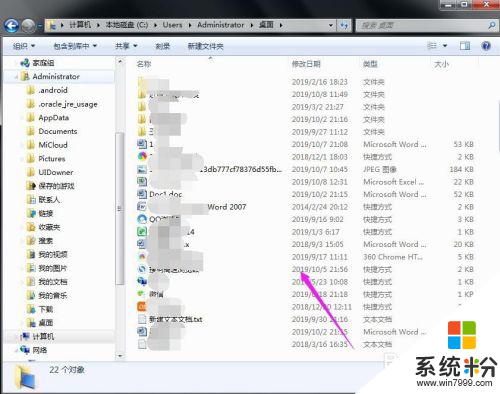
以上就是win7桌面上所有东西都没有的全部内容,如果你遇到这种情况,你可以按照以上方法来解决,希望这些方法能对大家有所帮助。